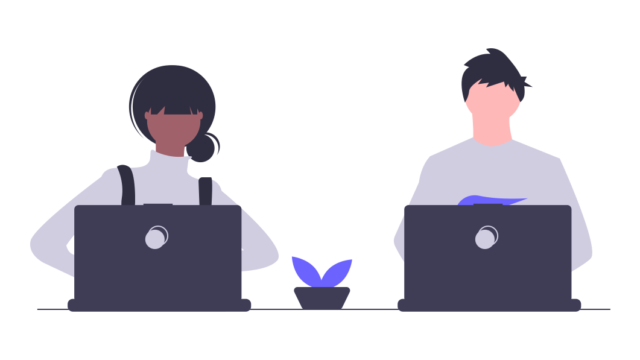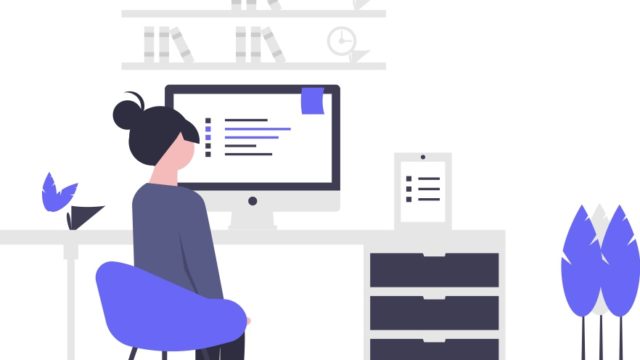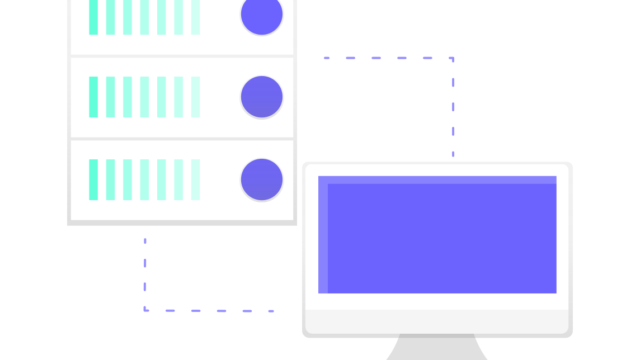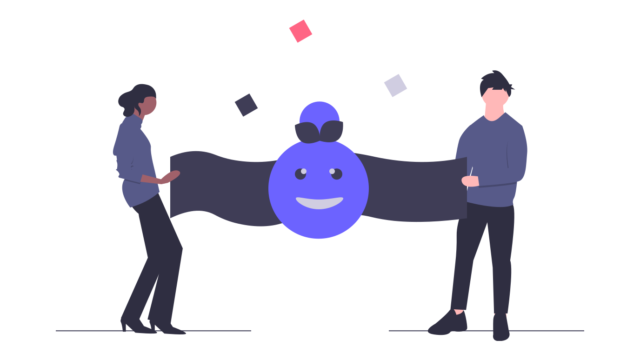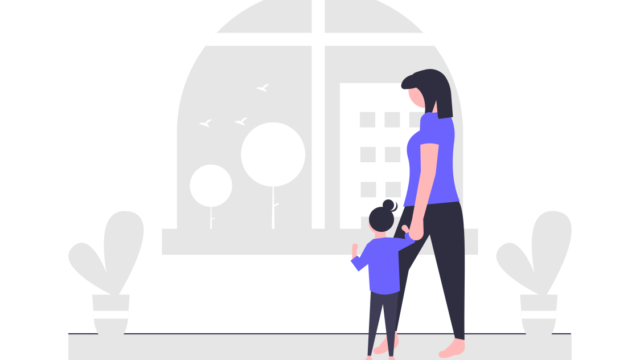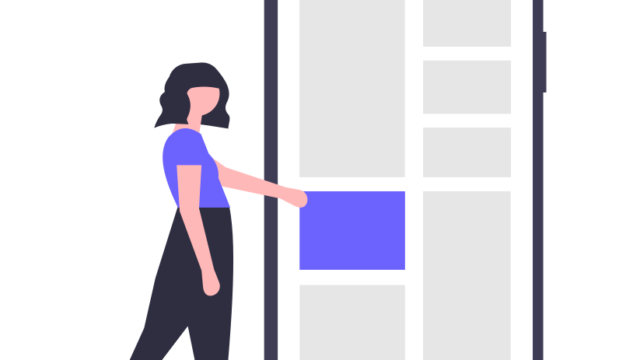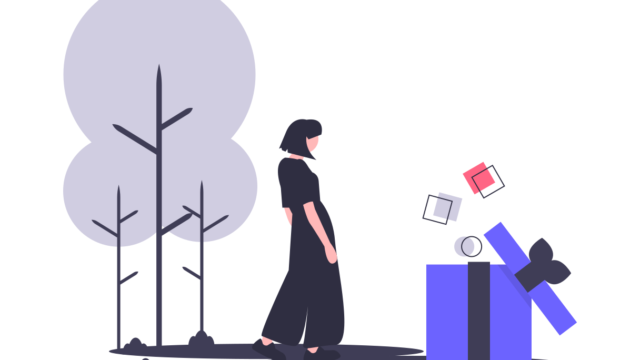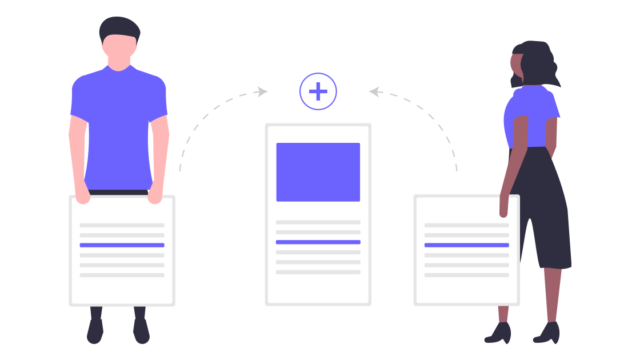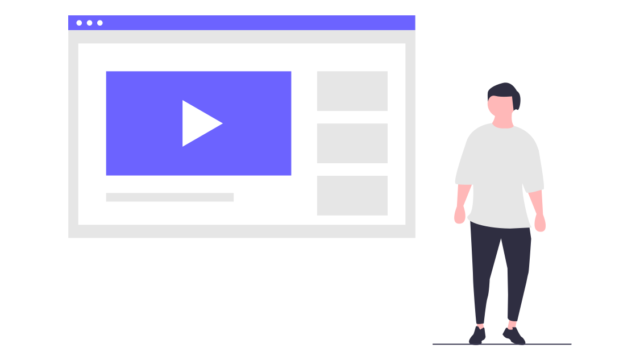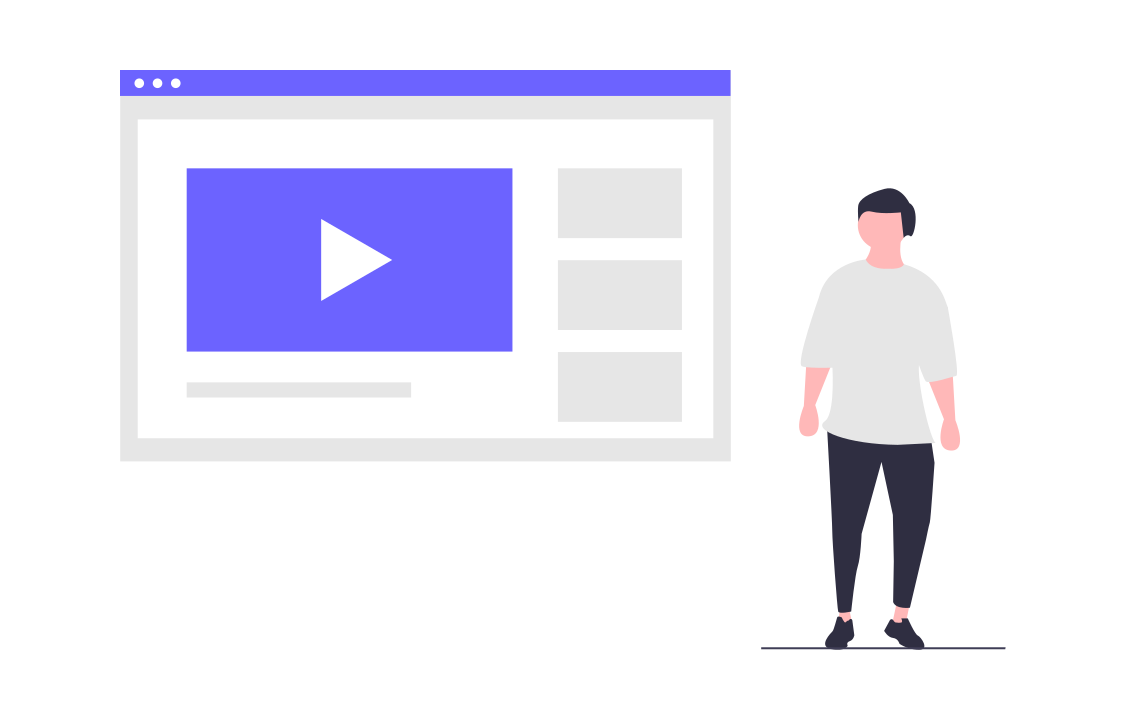リモートワークが普及する事により
転職時などの面接はさらにweb面接が主流になりそうです
今までは対面面接が主流だったので
転職時のweb面接なんてやった事が無い!という方がほとんどだと思います。
web面接なんて初めてなんでめっちゃ不安。。。ですよね
そんな不安を一つ一つ解決していきましょう。
主な不安要素としては下記のようなものが考えられます。
・web面接の流れがわからない
・web面接に必要なツールがわからない
5分くらいで読めるので、
web面接の流れと準備を把握して不安を取り除いていきましょう!
web面接ってどうやってやるの?流れがわからない・・・

基本的なweb面接の流れは対面と同じです。
転職時の面接と同様にスーツ着用のうえ、髪の毛などもバッチリして面接に挑みましょう。
きちんとした挨拶から始まり、ハキハキとした口調で答えます。
そして最後は挨拶で終わって面接終了です。
ただし対面と異なるのはwebカメラを通して行う事と『面接場所の下準備が必要』という点です。
自宅がベスト
・背景が白壁など1色が望ましい
・掃除が行き届いていること
・面接時間に宅配便が届かないように調整する
※ピンポン対策
・スマホのアラームやバイブが鳴らないように設定確認
面接場所の準備は入念に行いましょう。
特に背景には気を付けましょう
ポイントとしては生活感が出ないように趣味のものは避難しておきましょう
ポスターなども画面に映らないように調整しておきましょう。
どの位置でweb面接を行うかを決定し、webカメラを設置した上で
背景がどのように映るかをチェックする事が大切です。
背景の映り込みをチェックした上で、物の配置を調整しておきましょう。
基本的に『白い壁の背景』が無難です
映り込むものとして、ぬいぐるみ、フィギュアなどはNGですが
観葉植物をポイントとして置いておくのは大丈夫です。
・どの位置で面接を受けるか決定する
・webカメラの映り込みをチェックする
webカメラの映り込みをチェックした後で、
周りを見渡してください。
大きなものは片付いていると思いますが
壁に汚れが付着していたり、床のシミなど目立つものはありませんか?
それらを発見した場合は、しっかり掃除をして綺麗にしておきましょう。
もし、頑固な汚れなどで落ちない場合は応急処置をして目立たないようにしておきましょう。
ここでwebカメラの映り込みに入らないように、
先ほど決めていた
『web面接を受ける位置』を変えることもひとつの方法です。
web面接を受ける位置の最適な場所を探しておきましょう
web面接を受けるうえで、意外な落とし穴が
インターホン問題です。
宅急便や勧誘などでピンポーンとインターホンが鳴ってしまう事です。
宅急便が届くことが事前にわかっているのであれば事前に時間を変更しておきましょう。
web面接中の貴重な時間が中断されてしまいます
もし万が一インターホンが鳴って、面接官に『お客さんが来ているようなので出てください』と言われた場合
『顧客対応はどのように行うか』を試されることとなりますので非常に注意をした方が良いです
お客さんを雑に扱ったりしたらアウトです
そして席を外すとき、戻るときとしっかり挨拶をしてイレギュラー場面を乗り切りましょう。
『失礼します』『お待たせして申し訳ございません、戻りました』など必ずひとこと添えてください。
これが重要なポイントとなります。
服装はスーツ
・服装はスーツにしましょう。基本的に通常の面談と同様です。
しっかり上下バッチリ決めてください
間違っても下はパジャマとかはダメですよ(笑)
・腕時計、爪を短く切るなど、画面に映る所もキレイにしておく
モニターに映るものの中で、顔はもちろんですが
たまに映る手元も重要です。
清潔感を出す事を心がけましょう。
爪は重要な情報なので切って短く整えておきましょう。
爪が汚いとそれだけでマイナスポイントです
腕時計は無くても大丈夫ですが、身につけているとしっかりした人という印象を与えることができます。
【身だしなみ次第】第一印象が変わる!人は見た目が9割だからの記事で
腕時計を持っていなくても借りることができるサービスについてまとめてあります。
面接時などの一時しのぎに便利にも活用できるので、ぜひチェックしてみてください。
web面接前に使用機材のチェックをしよう


それではweb面接に使う機材のチェックをしていきましょう
PC準備&周囲の音を調整しよう
・web面接で使用する機材はPCにしましょう
・webカメラを準備し通信回線も事前チェックしましょう
・音質と画像のチェック
web面接はPCを使いましょう。
基本的に入社した後の仕事はPCになります。
もしPCが用意出来なかった場合は
採用担当にPCすら準備が出来ない人という事で
やる気が感じられないという印象を与えてしまいます。
最終手段で下記のようなスマホスタンドを使用するという方法もありますが、
PCを準備して行う事が望ましいです。
次にwebカメラの準備をしましょう。
今はリモートワークが急速に浸透しているので
品不足になっているwebカメラですが
お値段はお手軽なものからあります
まずは一番安い価格帯の商品をチェックしてみましょう
この程度の画質か・・・という印象ですが充分使えます
デフォルトだと暗めですが、公式サイトから画質の調整ソフトをダウンロードすれば明るく出来ます
どうせwebカメラを買うなら、web面接だけじゃなくて
その後の副業の動画撮影を見据えて
しっかりした性能のものを買うという選択肢があります
このランクだとAIを利用した顔追尾オートフォーカス、自動露出補正
自動ブレ補正、自動フレーミング、その他色々便利な機能が利用できます。
ストレス無くコミュニケーションが出来るので
準備がしっかり出来る人という印象を与えられるでしょう。


webカメラの目線に注意!上から目線になってない?
webカメラを使って面接をする場合は目線にも注意しましょう。
webカメラのレンズを見た時に上から見下ろすような角度になると
『上から目線』となり、威圧的な印象を与えてしまいます。
解決方法としては
webカメラのレンズを見上げるような位置にセットします
このセッティングを行った場合、モニターに映る自分の姿のうち天井が占める割合が減ります
ベストポジションは腰のあたりまでが映るような位置と覚えておいてください
それではレンズを見上げるような角度に調整していきましょう
最初のセッティングだけで、面接時の印象が変わってきます
加えて意識したいのが、カメラレンズを見て話すことです。
モニターに映る面接官の目を見てしまうとカメラより下を見ていることになります。
要するに『下を向いて話していること』になりますので注意をしましょう。
細かいことですが、入念な準備はweb面接通過への第一歩となりますので
ぬかりなく準備していきましょう。
顔が暗くなってない?明るい印象にするにはコレ
顔の印象が変わるリングライト
WEB面接では光の具合で顔が暗く映ってしまう事が多々あります。
暗い顔だとさすがに印象が悪いですよね。
そんな心配を事前に解決するためにリングライトを使いましょう
暗い顔とは逆で、明るい顔だと印象が良くなるんです。
ちょっとした小道具ですが、不自然になりすぎない明るさで使用してみましょう。
最近ではアナウンサーが使っていたりして話題になりましたね。
良いものは1万円以上してしまいますが
コレは5000円以下で買えて、値段の割には評判の良いものです。
YOUTUBEやZOOM飲みにも使えるので買っといて損は無いです。
・面接時の印象が良くなる
・リングライトの中で安い割に評判が良い
・後々のYOU TUBEやZOOM飲みに使える
スピード転職重視のサポートが厚いのはココだ!
コロナ禍において柔軟な完全オンライン対応をしているエージェントです
異業種からエンジニアとして就職を目指す人に対して特化しています。
美容師からエンジニア、事務職からエンジニアなど異業種からの転職をサポート
未経験者を手厚いサポートで最短1ヶ月でエンジニアになるための最短ルートの支援をしてくれます
主に19歳~27歳の若い世代の人に有利です。
高卒以上で正社員歴1年以上もしくは、アルバイト継続2年以上
転職回数が1回以下であればぜひ無料登録しておきましょう。
IT業界のシステム開発を行っている企業中心に転職サポートをしてくれます。
とにかく早く就職したい
リストラやAIの導入などで自分の仕事の先行きが不安
無理やり入った会社で2年目になったが忙しい
特にやりがいは感じられない
今会社にいる意味すら見失ったため
正直自分にどんな仕事が向いているのかわからない。
【即資格取得可能】コミュニケーション資格も取っておこう
転職時の面接を乗り越えるための武器として、手軽ではありますが非常に効果的な資格の紹介です。
転職に有利!3時間で履歴書に書ける資格がとれる!伝え方コミュニケーション検定
![]()
履歴書にも記載できるので良いアピールポイントになります。
詳しくは【会社を辞めた話】辞める前にやっておいて良かった6つの事にまとめてあるのでぜひチェックしてみてください!
【最重要事項】web面接前に通信環境のチェックをしよう
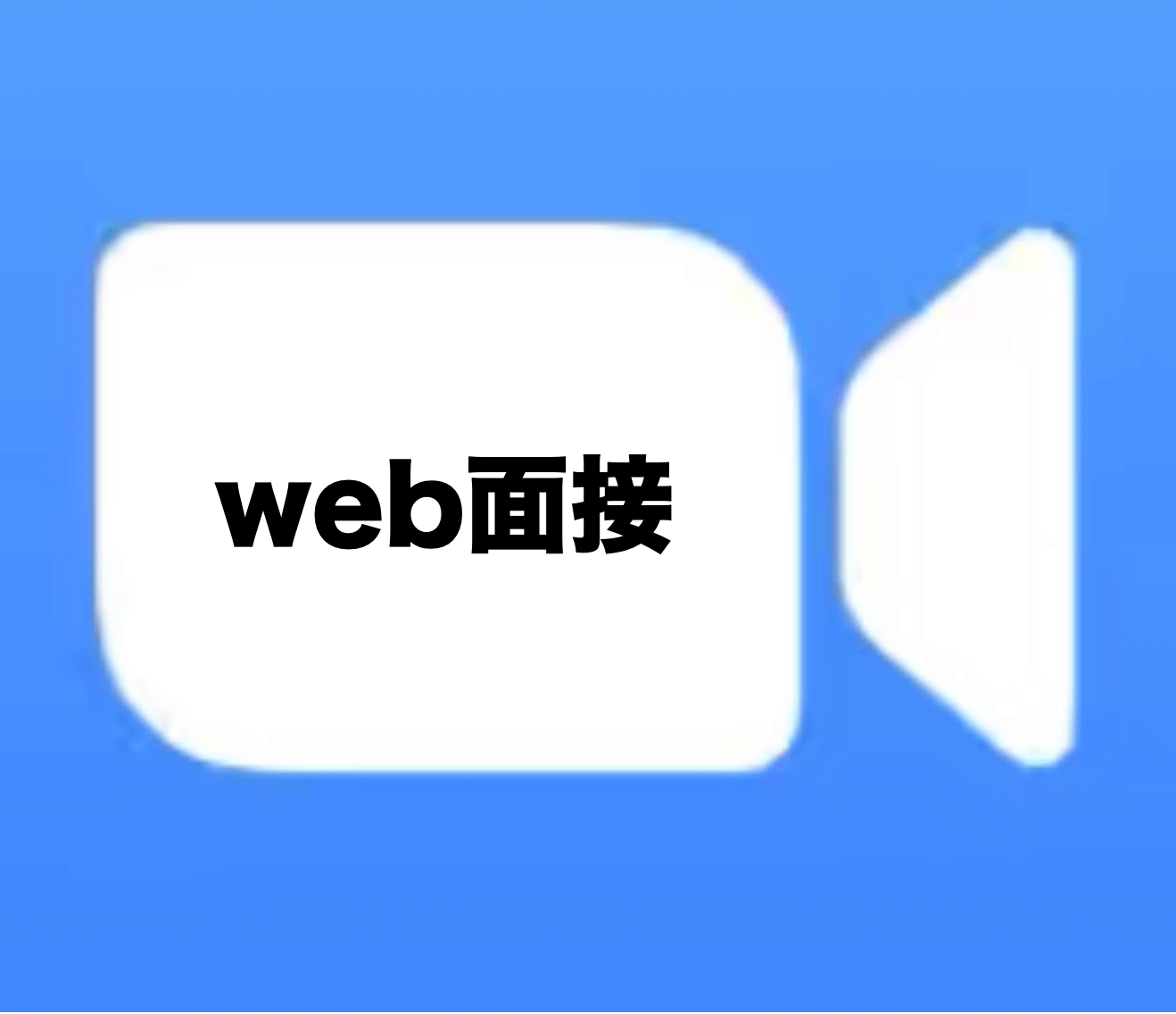
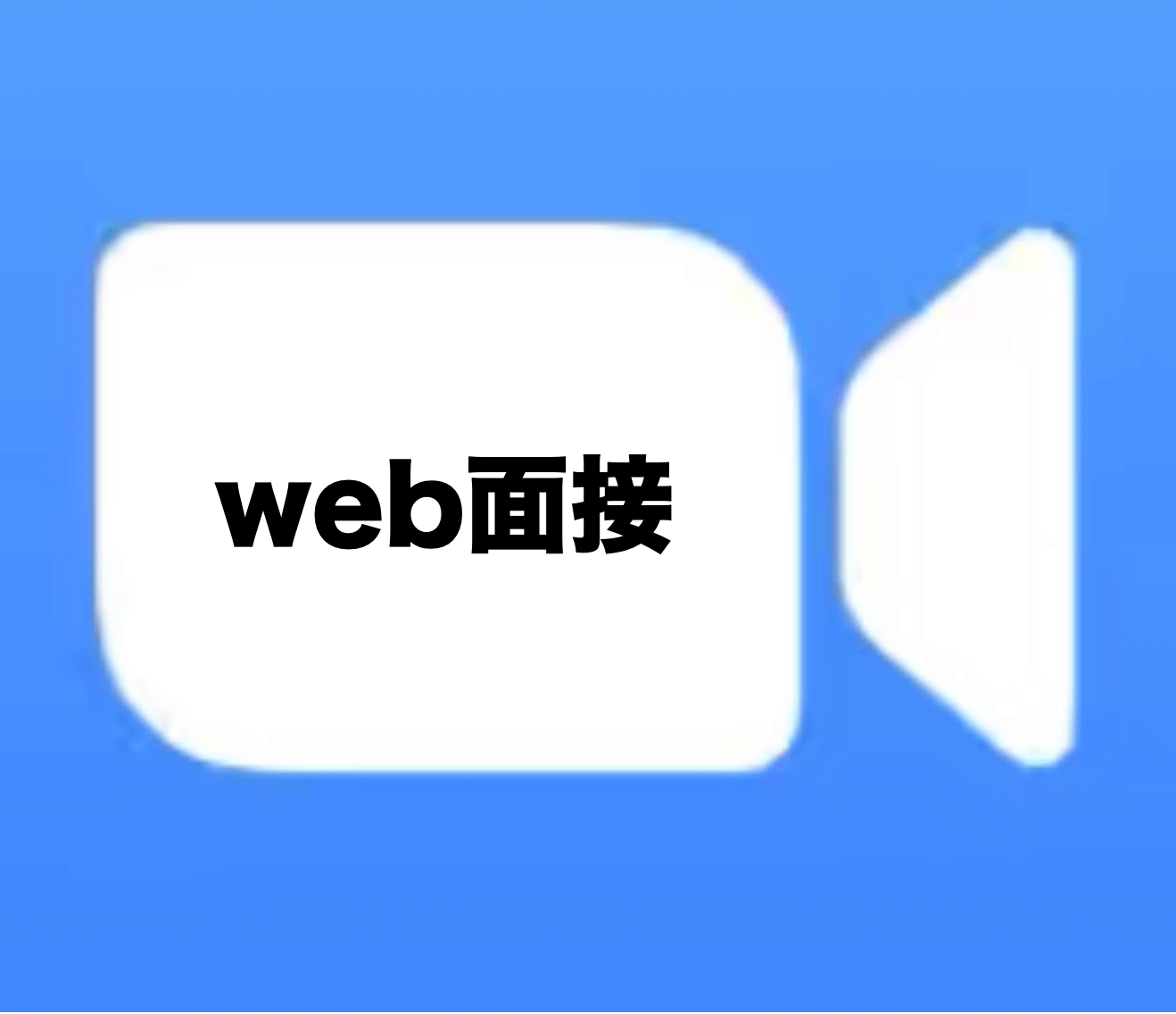
面接場所と機材の準備が出来たところで
今度は最重要事項の『通信環境』です。
ここは入念に準備をしていきましょう。
よくある落とし穴は
web面接近くに動画を見まくっていて
wi-fiに通信速度制限がかかってしまう事
今一度 wi-fiの契約について再確認してみましょう。
よくある3日で10GB制限のアレですが、例え制限にかかったとしても
web面接に耐えうる環境であるかがポイントです。
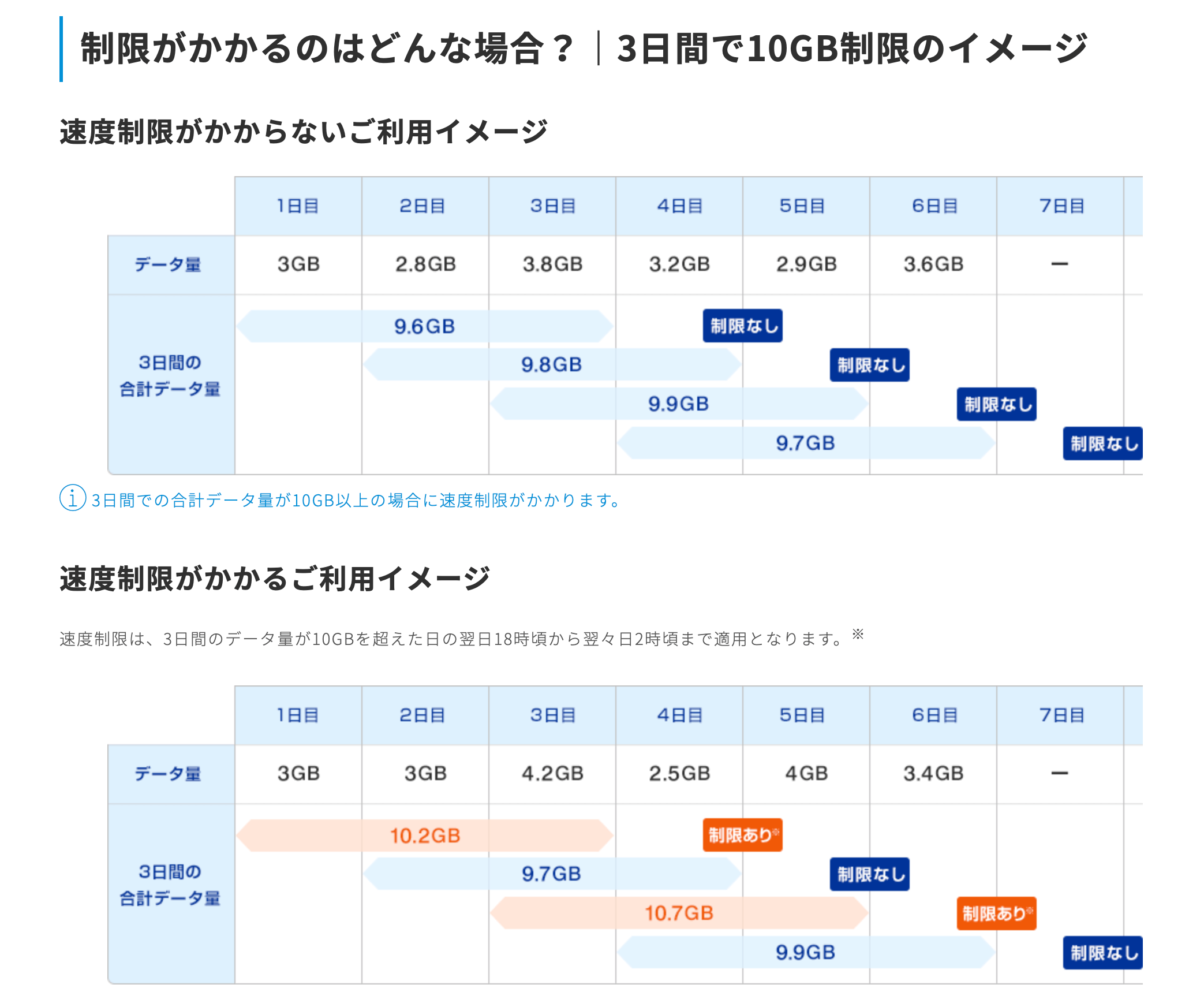
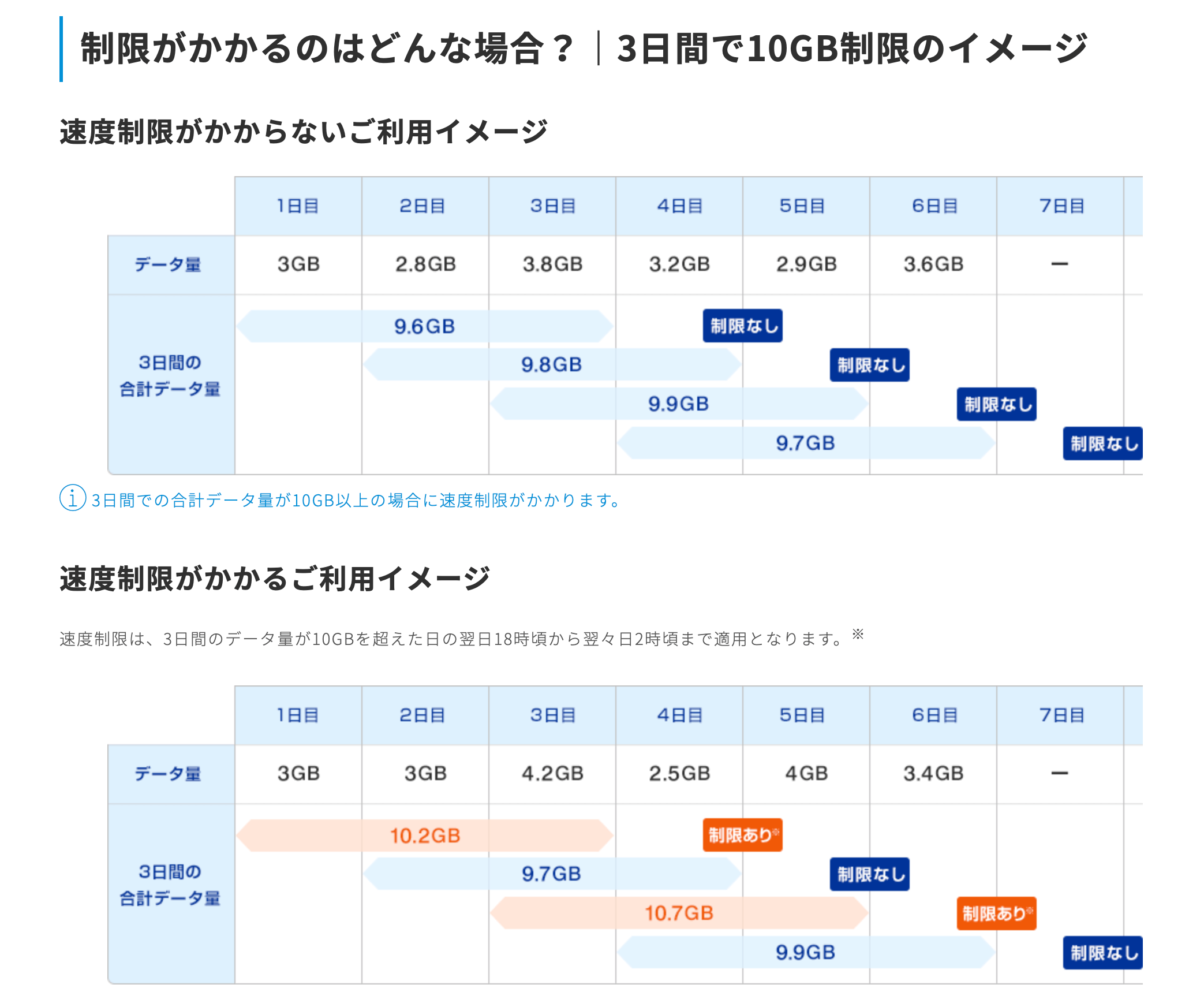
10GBを超えた場合でも、翌日18時頃までおよび、翌々日2時頃以降は速度制限なくご利用いただけます。
また、翌日18時頃から翌々日2時頃の間も、概ね1Mbps(YouTube動画の標準画質レベルが視聴可能な速度)でご利用いただけます。
コスパが良く、急ぎでwifiの準備をしたい方は【急なweb面接】おすすめwifiは・・・0円をチェックしてください(実はこっちがオススメかも・・)
web面接でskypeを使用するという状況が考えられますので
skypeのビデオ通話推奨環境を下記にまとめました。
回線速度はこちらのサイトで簡単に測れますので
事前にチェックしておきましょう
| ビデオ通話/画面共有 | 推奨速度 300kbps |
|---|---|
| ビデオ通話(高品質) | 推奨速度 500kbps |
引用:skype
別件でちょっとしたお得情報を紹介します
無料なのでダウンロードしておきましょう!
街を歩いている時などに近くの接続可能なWi-Fiを
アプリが探して自動で接続してくれます
まだスマホやタブレットに入れてない人は
絶対に入れておくべきです!
外出先でもWi-Fiにつながって、通信料を節約することができます!
対象スポットは50万スポット以上もあり
800万ダウンロードを突破しているのでみんな使っているという安心感もありますね(笑)
レビューでは月間16GB節約できているって声も。
無料なのでこの機会にダウンロードしておきましょう
iPhoneはここからダウンロード出来ます
【タウンWiFi by GMO】for iPhone
![]()
androidはここからダウンロード出来ます
【タウンWiFi by GMO】for android
![]()
Google Playはここからダウンロード出来ます
【Google Play】
![]()
web面接時の通信量については【web面接】面接時間1時間の必要なデータ量と通信回線は?にもまとめていますので、本記事と一緒に参考にしてください。
web面接に対しての心構え


ここまで準備ができれば下準備はokです。
そして初めてのweb面接であれば、事前リハーサルをしっかりと行いましょう。
だいたい5回くらい行えば流れが掴めます。
web面接のコツに関しては【WEB面接のコツ】面接官はココを見ている!注意すべき4つのポイントにまとめているのでチェックしておきましょう。
対面の面接と流れは一緒なのですが、
web面接特有事項として
音声が途切れたり、画質が悪くなったりする場合が
どうしても起こる時があります。
そんな時はしっかり対応しましょう。
まずweb面接開始時に音声を確認しましょう。
挨拶が終えたら、下記の確認をしましょう
『私の声が聞こえますでしょうか』
面接担当者の声が聞こえにくかった場合は
『すいません、少々声が聞き取りにくい状況です』
その都度対応していきましょう。
web面接が初めてなんで、ちょっとどうにかならないかな〜という悩みには
良い解決方法があります。
無事にweb面接をのりこえよう!
リモートワークについての記事を下記noteにまとめています。
無料なのでフォロー、ブックマークお願いします